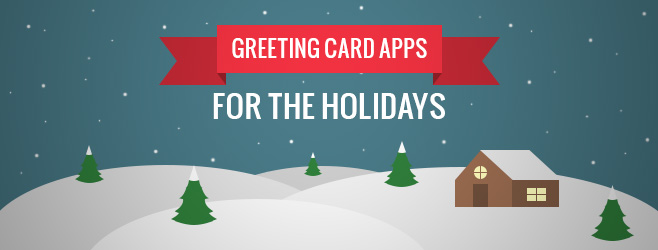Как присоединиться к собранию Microsoft Teams в качестве гостя
Команды Microsoft обычно предназначены для людей, которые работают в одной организации. Тем не менее, в нем есть место для людей, не входящих в организацию. Каждый раз, когда команде (или члену команды) нужно работать с кем-то за пределами организации (или команды), их можно пригласить в качестве гостей.
Гости имеют ограниченный доступ в команде, но они могут присоединяться к собраниям и отправлять сообщения по определенным групповым каналам. Чтобы присоединиться к собранию Microsoft Teams в качестве гостя, вы должны сначала быть приглашены, и приглашение должно быть принято.
Присоединяйтесь к собранию Microsoft Teams в качестве гостя
Если вы никогда не были частью команды Microsoft Teams, возможно, вы не знаете, как присоединиться к собранию.
Присоединяйтесь к Microsoft Teams в качестве гостя
Вы должны быть приглашены в команду Microsoft Teams в качестве гостя. Эта часть не в ваших руках. Администратор / владелец команды пригласит вас, но вы должны принять приглашение.
Программы для Windows, мобильные приложения, игры - ВСЁ БЕСПЛАТНО, в нашем закрытом телеграмм канале - Подписывайтесь:)
- Открыть свой почтовый ящик.
- Ищите электронное письмо с приглашением от Microsoft Teams.
- Щелкните значок Откройте кнопку Microsoft Teams.
- Войдите в систему, указав свой адрес электронной почты.
- Примите любые разрешения ты видишь, и ты будешь добавлен в команду.
Примечание: вам не нужно устанавливать классическое приложение Microsoft Teams. Вы можете принять приглашение из веб-версии.
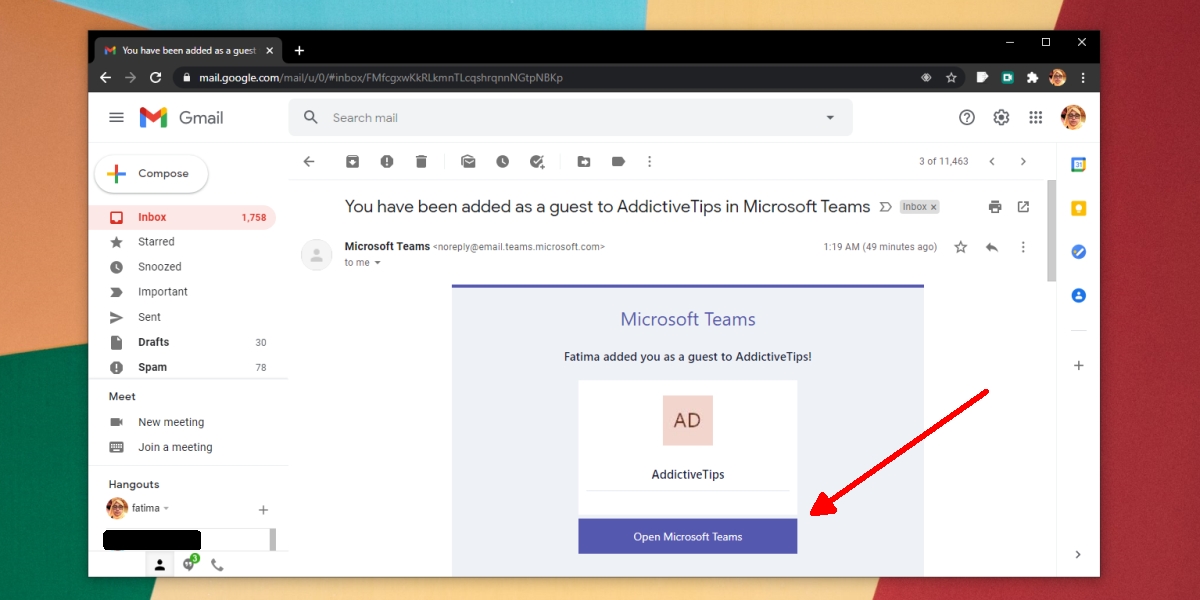
Присоединяйтесь к собранию Microsoft Teams в качестве гостя
После того, как вы присоединились к команде Microsoft Teams, присоединиться к собранию очень легко.
- Открыть Команды Microsoft или посетите его в своем браузере.
- Войдите в систему с учетной записью электронной почты отправлял вам приглашение.
- Ищите знак видео рядом с одним из каналов на встрече.
- Выберите канал при активной встрече.
- Щелкните значок Кнопка присоединиться под активным собранием.
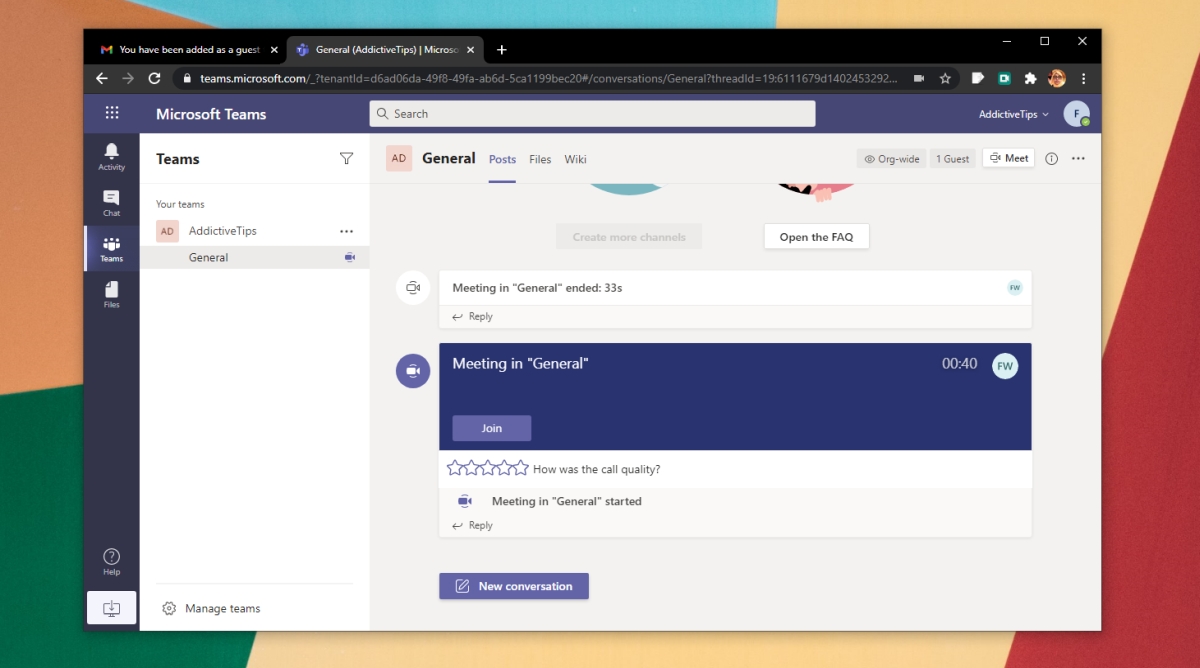
Запрос на присоединение к встрече
Во время собрания человек, который начал собрание, может попросить любого члена команды, включая гостя, присоединиться к нему. Вы увидите новый значок активности на вкладке «Действия» в Microsoft Teams. Вы можете щелкнуть по нему, и он приведет вас прямо к нужному каналу.
Нажмите кнопку «Присоединиться», чтобы присоединиться к собранию.
Вывод
Приглашенный член команды имеет ограниченный доступ внутри команды, но присоединяться к собраниям довольно просто. Вы должны иметь возможность присоединиться к собранию, просто нажав кнопку, однако, если у вас возникнут проблемы, первое, что вы должны сделать, это сообщить об этом администратору группы (или человеку, который вас пригласил). Вероятно, это проблема с настройками для гостевых участников, и ее можно решить в центре администрирования Microsoft Teams.
Программы для Windows, мобильные приложения, игры - ВСЁ БЕСПЛАТНО, в нашем закрытом телеграмм канале - Подписывайтесь:)